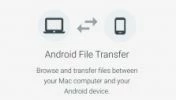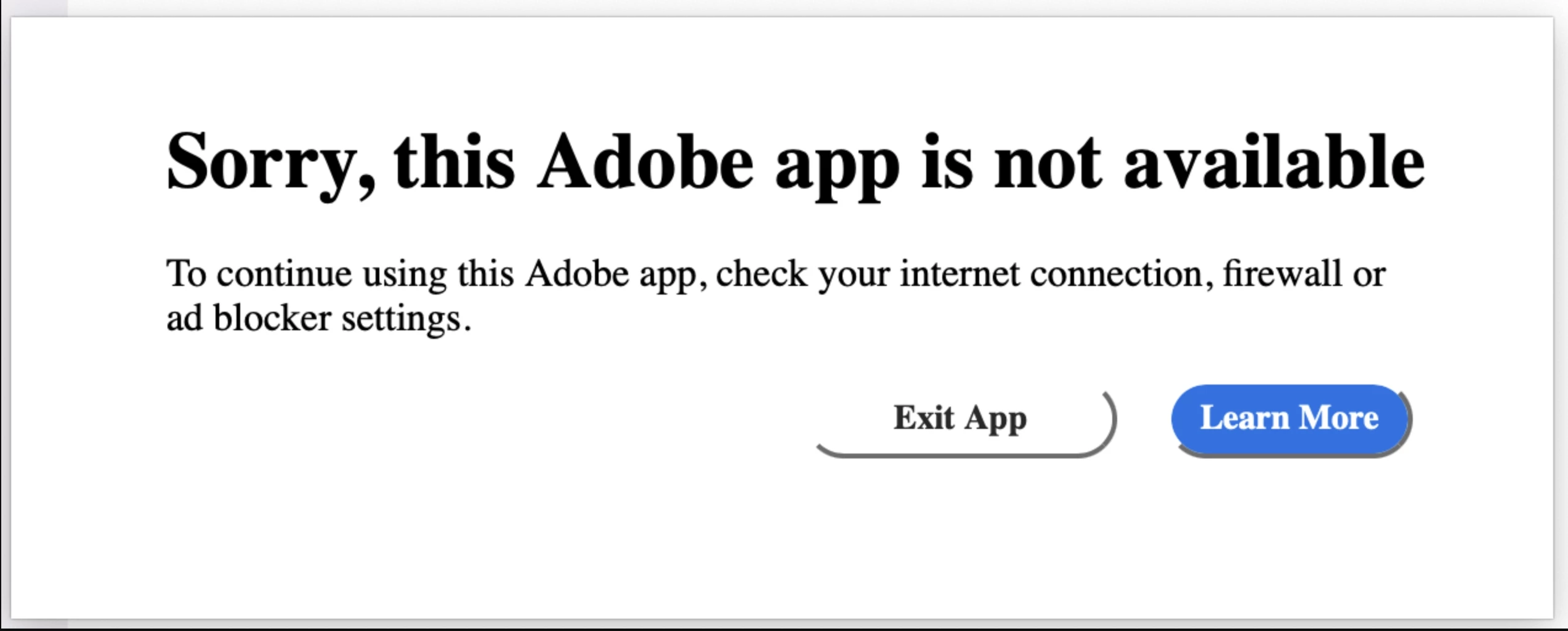
رفع خطای Sorry This Adobe App Is Not Available در مک و ویندوز!
راه حلی برای خطای «متأسفیم، این برنامه Adobe در دسترس نیست» که به صورت تئوری برای هر دو سیستم عامل macOS و Windows قابل استفاده است.
فایل hosts را باز کنید.
روی «Finder -> Go to Folder» کلیک کنید و در پنجره ظاهر شده «/etc» را وارد کنید، سپس دکمه Enter را بزنید تا پوشه باز شود. فایل hosts را در پوشه پیدا کنید، آن را به دسکتاپ بکشید و سپس روی آن کلیک راست کنید و «Open With -> TextEdit» را انتخاب کنید.
AdobeURL IP block list AdobeURL-BlockList. txt را دانلود کنید.
محتوای کامل لیست مسدودسازی IP AdobeURL را کپی کنید و در انتهای فایل hosts قرار دهید و آن را ذخیره کنید. سپس فایل hosts را از دسکتاپ به پوشه «/etc» بکشید تا عملیات جایگزینی فایل تکمیل شود. در غیر این صورت، از SwitchHosts یا ابزارهای دیگر در ترمینال مثل vim یا nano برای باز کردن و ویرایش فایل hosts استفاده کنید.
برنامه Terminal را باز کنید و دستور زیر را وارد کنید تا حافظه نهان DNS را پاک کنید:
sudo killall -HUP mDNSResponder && sudo dscacheutil -flushcache
برنامه Adobe را دوباره باز کنید، به طور تئوری مشکل باید حل شده باشد!
- برچسبها : Sorry This Adobe App Is Not Available , رفع خطای Sorry This Adobe App Is Not Available , خطای Sorry This Adobe App Is Not Available , خطای نرم افزارهای Adobe در مک , مسدودسازی IP , DNS cache , AdobeURL , خطای Adobe
- دستهها : ترفندها
- تاریخ انتشار : 1402/02/21
- ارسال شده توسط : تیم مدیریت سافتمک
هنوز نظری برای این مطلب ثبت نشده است، برای ارسال نظر لطفا وارد شوید..